Pragnuchchi โอนตัวเลือกที่เป็นไปได้ทั้งหมด ผู้แจ้งเบาะแสหน้าต่าง, ผู้ค้าปลีกได้ติดตั้งบริการที่ไม่มีตัวตนซึ่งบางส่วนจำเป็นสำหรับ coristuvachiv จำนวนน้อยเท่านั้น สำหรับส่วนประกอบ Qi อื่น ๆ มันคือรถแทรคเตอร์ หน่วยความจำในการดำเนินงาน vitratoy และทรัพยากรคอมพิวเตอร์ คุณสามารถค้นหาข้อมูลเกี่ยวกับบริการที่สามารถเปิดใช้งานได้โดยไม่ทำให้ระบบขัดข้อง รวมถึงคำแนะนำสำหรับการเปิดใช้งานและเปิดใช้งานส่วนประกอบในบทความของเรา
วิธีดูผู้ให้บริการ (ส่วนประกอบ) ใน Windows 7
ผ่านแถวของเรื่องตลก
เรากดปุ่ม "เริ่ม" หลังจากนั้นเราพิมพ์ในแถว: services.msc กด "Enter"

Vikoristovuemo แถวของเรื่องตลก
เป็นผลให้หน้าต่าง "บริการ" ปรากฏขึ้นพร้อมการบอกเล่า คำอธิบาย และค่ายบริการปัจจุบัน
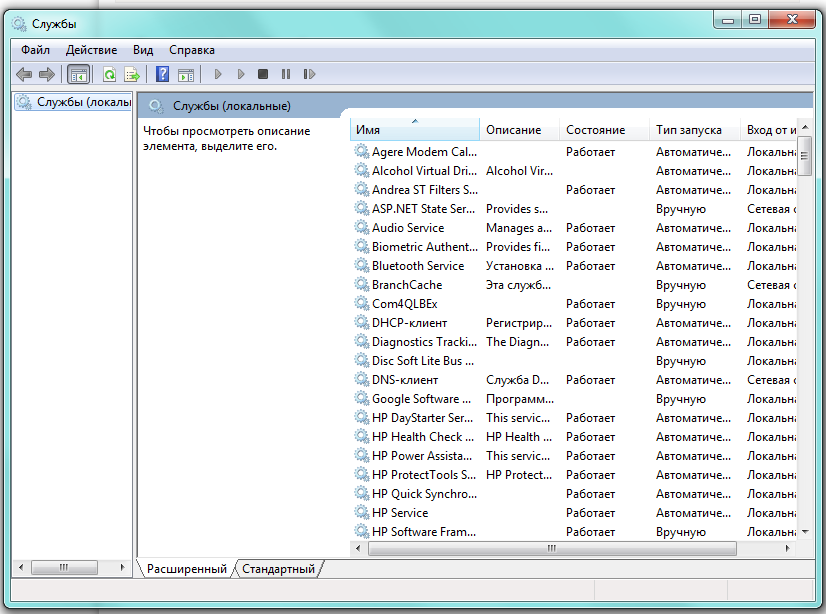
รายการบริการที่ติดตั้งที่รายงาน
แก้ไขรายการส่วนประกอบสำหรับความช่วยเหลือในศตวรรษนี้ แม้กระทั่งด้วยตนเอง แต่บริการสกินมีคำอธิบายที่ช่วยให้คุณเข้าใจงานและประเมินความต้องการ
เพื่อช่วยอธิบาย หากต้องการใช้เมาส์ในการดูให้เสร็จ ให้คลิกแถวของรายการ
ผ่าน "แผงควบคุม"
ผลลัพธ์เดียวกันสามารถทำได้โดยใช้ "แผงควบคุม" ที่หลังมือคือ її
![]()
เปิด "แผงควบคุม"
ที่หน้าต่าง "องค์ประกอบทั้งหมดของการจัดการ" รายการ "การบริหาร" จะถูกเลือก

เลือก "การบริหาร"
เมื่อหน้าต่าง "การดูแลระบบ" ปรากฏขึ้นบนหน้าจอ จะมีแถวของ "บริการ" อยู่ในส่วนหลัก

เรารู้จัก "บริการ" ในส่วนหลัก
เมื่อคลิกปุ่มซ้ายของเมาส์แล้ว หน้าต่างที่มีชื่อคล้ายกันจะเปิดขึ้น
3 บรรทัดคำสั่ง
คุณยังสามารถปฏิเสธการเข้าถึงรายการส่วนประกอบที่เราต้องการสำหรับความช่วยเหลือเพิ่มเติม บรรทัดคำสั่ง. คลิกที่มันโดยกดปุ่ม Win พร้อมกัน (คลิกเพื่อแสดงธง บริษัท Windows) และ R หลังจากหน้าจอ "Viconati" ปรากฏขึ้นบนหน้าจอเราจะพิมพ์คำสั่ง msconfig ในแถวอินพุต
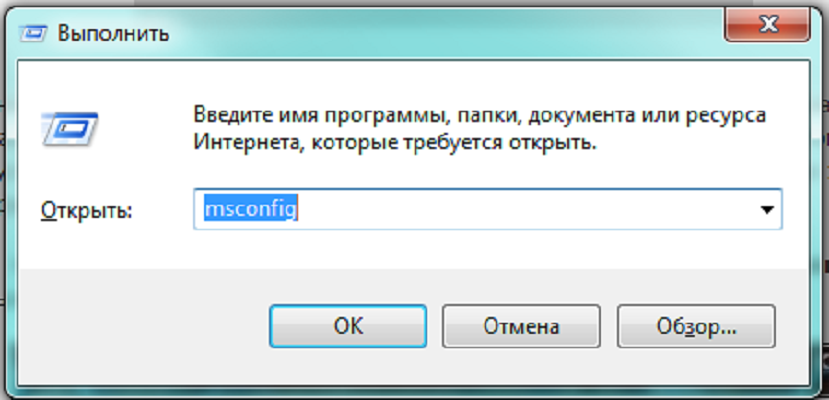
การลบการเข้าถึง "เปลี่ยนระบบ"
เราเลือกปุ่มหน้าจอ "ตกลง" และปฏิเสธการเข้าถึงหน้าต่าง "การกำหนดค่าระบบ" ซึ่งเรารู้จักแท็บ "บริการ"
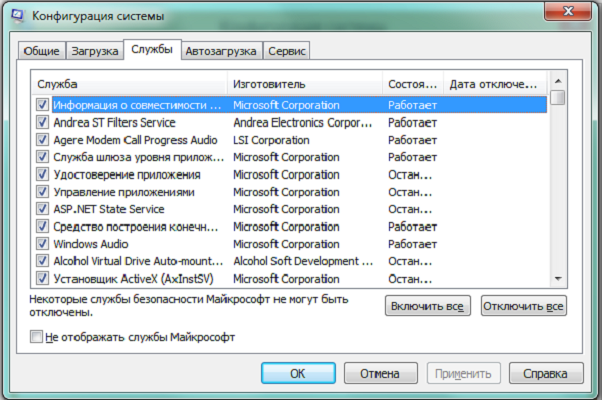
เปิดแท็บ "บริการ"
ส่วนประกอบใดที่คุณเห็นได้อย่างง่ายดาย?
การเลือกผลิตภัณฑ์เสริมอาหาร คุณสามารถทำได้โดยไม่มีพวกเขา คุณต้องตระหนักว่า คุณไม่จำเป็นต้องบริการเหล่านั้น การยอมรับ หรือความต้องการสำหรับอาหารเสริมเหล่านี้ไม่ชัดเจนเพียงพอ เป็นการดีกว่าที่จะลืมหน่วยความจำของ Marne ยิ่งจำเป็นต้องลบออกทำให้เสถียรภาพของระบบและความปลอดภัยของข้อมูลมีความเสี่ยง ในช่วงเวลาของ sumniviv varto ขอข้อมูลเพิ่มเติมเกี่ยวกับส่วนประกอบ หลังจากนั้นจึงทำการตัดสินใจ
รายการบริการที่คุณสามารถเพิ่มได้
- ลงทะเบียนVіddelniy อนุญาตให้แก้ไขรีจิสทรีสำหรับบุคคลอื่นๆ ที่ได้รับการคัดเลือก คอมโพเนนต์ Tsej เป็นไพรเบรตเพิ่มเติมเพื่อความปลอดภัยของคอมพิวเตอร์ของคุณ
- แฟกซ์. ในช่วงเวลาของเราไม่ค่อยสามารถรับข้อความแฟกซ์ได้ ไม่ได้วางแผนที่จะส่งคอมพิวเตอร์เป็นเครื่องแฟกซ์ vimikaemo
- บริการลงทะเบียน ขอโทษ Windows. สร้างบันทึกสถานการณ์ที่ไม่ได้มาตรฐาน เช่น การให้อภัย วางสาย หรือทำฟันฉุกเฉิน dodatkiv เราเปิดใช้งาน
- ลูกค้ารับทราบการโทรที่มีการเปลี่ยนแปลง การถ่ายโอนไฟล์รีจิสทรีในรูปแบบ NTFS koristuvachev ที่ยิ่งใหญ่ไม่ได้นำดื้อ
- หน้าต่างโปสุข. รีบขึ้นและค้นหาไฟล์ อยู่ในมือที่ดีด้วยการค้นหาข้อมูลบนคอมพิวเตอร์อย่างเข้มข้นในภูมิภาคของ vipadkiv mayzhe marny
- การควบคุม Batkiv จัดระเบียบอย่างกล้าหาญ เป็นระบบที่ใส่เข้าไปในระบบเพื่อให้สอดคล้องกับ Vista
- IP บริการเพิ่มเติม บนเครื่องคอมพิวเตอร์ที่บ้าน
- เพื่อนส่งของ. บริการจัดการงานพิมพ์ หากเครื่องพิมพ์ไม่ได้เชื่อมต่อ คุณสามารถดูได้
- เข้าสู่ระบบที่สอง ช่วยให้คุณสามารถเปิดภาคผนวก บันทึก vikoristovuyuchi іnshiy ob_kovy อีกสักครู่ให้เปิดกระจกเพื่อความปลอดภัย
- บริการป้อนข้อมูลแท็บเล็ตพีซี Korisna เฉพาะในคอมพิวเตอร์เท่านั้นที่เชื่อมต่อความเป็นไปได้ของการเขียนด้วยลายมือหรือปากกาอิเล็กทรอนิกส์
- ตัวป้องกัน Windows อย่าใช้ชิป varto มิฉะนั้นจะมีการติดตั้งโปรแกรมป้องกันไวรัสของ บริษัท อื่นที่ดี สำหรับการป้องกันโปรแกรมโปรไฟล์ คุณสามารถล้างมันได้อย่างปลอดภัย
- ไฟร์วอลล์หน้าต่าง. คล้ายกับ Zahisnik Windows
- สมาร์ทการ์ด จำเป็นต้องมีบริการ เช่นเดียวกับในหุ่นยนต์ อุปกรณ์ควบคุมการเข้าใช้งานได้รับการติดตั้ง เช่นเดียวกับสมาร์ทการ์ด ตามกฎแล้วในคอมพิวเตอร์ที่บ้านแน่นอนว่าเป็นมาร์นา
- การปรากฏตัวของ SSDP ส่วนประกอบของการแสดงอุปกรณ์ที่ทำงานภายใต้โปรโตคอล SSDP รวมถึง เทคโนโลยีทีละปุ่มที่มีความเป็นไปได้สูง โปรโตคอลเป็นหนึ่งในตำแหน่งที่มีการถกเถียงกันมากที่สุดในการปกป้องระบบ ดังนั้นหากจำเป็น ให้เปิดบริการการมิเรอร์ความปลอดภัยด้วยวิธีใหม่
- การปรับความสว่างแบบปรับได้ จำเป็นต้องเปลี่ยนความสว่างของหน้าจอในสภาพที่ค้างเนื่องจากความคมชัดที่เพิ่มขึ้น เมื่อมองเห็นเซ็นเซอร์เท่านั้นจึงจะสว่างเช่นในแล็ปท็อป ในประเภทอื่น ๆ จะรวมเหมือนมานา
- คอมพิวเตอร์เบราว์เซอร์ บริการ Merezheva ไม่จำเป็นสำหรับการทำงานของคอมพิวเตอร์เครื่องเดียว
- เข้าถึงอุปกรณ์ HID ดูแลสิ่งที่แนบมาของหุ่นยนต์ที่เชื่อมต่อผ่านพอร์ต USB: หมี สแกนเนอร์ เว็บแคม และอื่นๆ ไม่เหมือนใคร สิ่งก่อสร้างไม่ชนะคุณสามารถเปิดได้
- บริการพื้นฐานของโมดูล TPM ส่วนประกอบนี้รวมอยู่ในระบบรักษาความปลอดภัยที่ใช้ส่วนประกอบฮาร์ดแวร์ด้วย กีดกันmaєรับรู้เฉพาะในอุปกรณ์ต่าง ๆ ที่ควบคุมโดยใช้ชิป TMP หรือ BitLocker
- โมดูลคีย์ IPsec สำหรับการแลกเปลี่ยนคีย์บนอินเทอร์เน็ตและโปรโตคอล IP พร้อมการตรวจสอบความถูกต้องอีกครั้ง บริการนี้ไม่จำเป็นสำหรับจำนวนที่สำคัญที่สุดของ coristuvachs Vykoristovuetsya เพื่อความปลอดภัยของการป้องกันขั้นสูงเพิ่มเติมเมื่อแลกเปลี่ยน danim เราเปิดใช้งาน
- เซิร์ฟเวอร์ บริการ Merezheva ซึ่งสามารถเปิดใช้งานสำหรับคอมพิวเตอร์ที่ไม่ใช่ merezhovoy
- ไฟล์ออฟไลน์ องค์ประกอบ Merezhevy ที่ให้คุณประมวลผลไฟล์ที่เก็บไว้ในเซิร์ฟเวอร์ใน โหมดออฟไลน์. สำหรับคอมพิวเตอร์เครื่องเดียว มาร์เนียม แน่นอน
- ตัวแทนนโยบาย IPSec นอกจากนี้ยังเป็นบริการที่ชนะการเพิ่มประสิทธิภาพคอมพิวเตอร์หุ่นยนต์ในองค์กร มาทำความสะอาดกันเถอะ
- KtmRm สำหรับผู้ประสานงานธุรกรรมสาขา ชัยชนะสำหรับการทำธุรกรรมrozpodіluในmerezі หากไม่มีสิ่งกีดขวางก็ไม่จำเป็นต้องใช้บริการ
- บริการสนับสนุนบลูทูธ คุณต้องการอะแดปเตอร์เพียงไม่กี่ประเภทเท่านั้น ไม่มีสิ่งที่เรียกว่าโยคะ แต่ไวน์ไม่ได้รับชัยชนะเป็นต้น
- โมดูลสนับสนุน NetBIOS นอกจากนี้ บริการรวม, มาร์นาสำหรับหุ่นยนต์ และชั่วโมงของวันของเมเรจ่าในท้องถิ่น
- บริการ zavantazhennya อิมเมจของ Windows(วีไอเอ). ชัยชนะเพื่อความปลอดภัยในการทำงานของกล้องดิจิตอลและสแกนเนอร์ หากสิ่งก่อสร้างดังกล่าวไม่ได้รับความเสียหาย คุณสามารถเปิดใช้งานได้
ส่วนประกอบที่ดูเหมือนไม่จำเป็น
Virishivshi วิธีดูบริการของ varto ในตอนท้ายของ "บริการ" ที่เรารู้จักแล้วเราเลือกด้วยการคลิก ด้านข้างมีหน้าต่างบานเล็กติดแอร์ ให้ช่วงเวลาพารามิเตอร์ของโปรแกรมที่เลือก

เปลี่ยนพารามิเตอร์ของบริการที่เลือก
ในรายการดรอปดาวน์ของตัวเลือก "ประเภทการเริ่มต้น" เลือก "เปิดใช้งาน" จากนั้นเริ่มหุ่นยนต์ในเซสชันการสตรีมโดยกดปุ่ม "เริ่มต้น" และ "ตกลง" บนหน้าจอ เราทำซ้ำขั้นตอนเหล่านี้อย่างต่อเนื่องสำหรับภาคผนวกทั้งหมด ตามกฎทั่วไป ประสิทธิภาพของหน่วยความจำในการปฏิบัติงาน
Trochs เปลี่ยนไปในทางที่แตกต่างกันเมื่อเลือกแท็บ Services ของหน้าต่าง System Configuration การเลือกภาคผนวกเช่น varto จัดระเบียบให้ตั้งชื่อตราแห่งความชั่วร้ายหลังจากนั้นปุ่ม "หยุด" จะเปิดใช้งานบนหน้าจอ
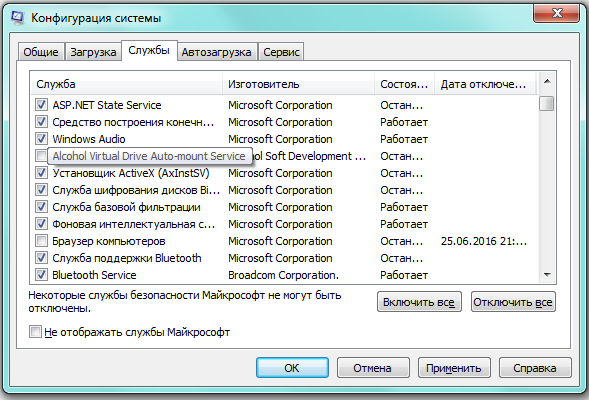
เรารับแท็กสำหรับการถอนบริการ
หลังจากการโจมตีของ "Zastosuvati" ในตอนท้ายของวันจะปรากฏขึ้น ข้อมูลเพิ่มเติม- วันที่รวม
ไม่เพียงพออีกต่อไปที่จะกด "ตกลง" และเลือกตัวเลือกสำหรับชั่วโมงที่มีการเปลี่ยนแปลงที่หน้าต่าง "การตั้งค่าระบบ" “ออกโดยไม่ต้องกลับเข้ามาใหม่” เพื่อเพิ่มบรรทัดก่อนเซสชันหุ่นยนต์ถัดไป “การเข้าใหม่” ไม่ใช่การรีสตาร์ทระบบด้วยพารามิเตอร์ใหม่โดยสมบูรณ์

Rezavantage ในครั้งเดียวหรือภายหลัง
วิดีโอ: การเปิดใช้งานบริการที่ไม่จำเป็นเพื่อเพิ่มผลผลิต
บริการยากิดีกว่าที่จะไม่ชิป
- วินโดวส์ ออดิโอ. บริการควบคุมเสียง เมื่อเปิดโปรแกรม จะไม่สามารถ "ส่งเสียง" ได้
- มูลนิธิไดรเวอร์ Windows Vіdpovіdaєสำหรับการทำงานของไดรเวอร์แม้ส่วนประกอบที่จำเป็น
- นักวางแผนชั้นเรียนมัลติมีเดีย อีกด้วย บริการที่จำเป็นสำหรับงานมัลติมีเดียหุ่นยนต์ (เช่น ส่วนประกอบเสียง)
- เสียบและเล่น vikonuєเพิ่มเติม ฉันจะวาดฟังก์ชันการเชื่อมต่อกับคอมพิวเตอร์อย่างถูกต้อง
- บริการปรับให้เหมาะสม yak vydstezhuє aktivіnіє vikoristannya і zazdalegіd zavantazhuє їхในหน่วยความจำที่ใช้งานได้สำหรับการเปิดตัวแบบเร่งในช่วงเวลาที่มีการบริโภค ส่งเสริมความเร็วในการทำงานอย่างมีนัยสำคัญ
- หัวหน้านักวางแผน ใน Windows 7 อาจมีความสำคัญมาก แม้จะเป็นไปไม่ได้ที่จะเปลี่ยนรูปแบบแป้นพิมพ์เมื่อเปิดใช้งานบริการ
- การกำจัดขั้นตอนรายสัปดาห์ (RPC) องค์ประกอบที่สำคัญของ Wihdows ที่รับประกันการทำงานที่เสถียรของบริการอื่นๆ อีกมากมาย Vіdklyuchennyaไม่พอใจอย่างเป็นระบบ
- ตัวจัดการเซสชันคือตัวจัดการ wicon บนเดสก์ท็อป Vіdpovіdaєสำหรับการทำงานของส่วนต่อประสาน Aero ของ บริษัท
- เหล่านั้น. จำเป็นต้องมีบริการสำหรับอินเทอร์เฟซ Aero
- ตัวติดตั้ง Windows ส่วนประกอบของการติดตั้งโปรแกรมใหม่ที่รับรองการติดตั้งที่ถูกต้อง
วิธีเพิ่มบริการ
ตามกฎแล้วชุดมาตรฐาน ส่วนประกอบ Windows 7 วิสตาชา โคริสตูวาชอฟ เอลซึ่งคุณสามารถเพิ่มอาหารเสริมได้ตามความต้องการของคุณ
สำหรับหน้าต่างใด "แผงควบคุม" ไปที่หน้าต่างที่แสดงพารามิเตอร์เราต้องการองค์ประกอบที่ใช้งานอยู่ "โปรแกรมด้วยตัวคุณเอง"

เลือก "โปรแกรมและบันทึก"
จะปรากฏขึ้นซึ่งเราจะเห็นแท็บชั่วร้าย "เปิดใช้งานหรือเปิดใช้งานคอมโพเนนต์ของ Windows"

เลือก "เปิดใช้งานหรือเปิดใช้งานคอมโพเนนต์ของ Windows"
เมื่อคลิกที่รูปหมี หน้าต่าง "Windows Components" จะเปิดขึ้น

Shukaєmoฉันต้องการบริการในรายการ
เหลือเพียงให้ทราบในรายการที่จะโทรหาเราบริการและติดป้ายในจดหมาย คุณสามารถใช้มันกับส่วนประกอบอื่นๆ ทั้งหมดได้ เนื่องจากคุณสามารถเพิ่มได้ หลังจากแก้ไขเสร็จแล้ว ให้กด "ตกลง"
ทำงานอะไรหากไม่มีผู้ติดต่อหรือไม่สามารถเข้าถึงได้?
ในทำนองเดียวกัน "การรวมและการรวมส่วนประกอบ" ไม่ได้รวมอยู่หรือแสดงรายการว่างก่อนอื่นคุณต้องรู้เหตุผลของสิ่งที่รวมอยู่ด้วยหลังจากนั้นคุณสามารถใช้งานได้
เหตุผลที่ 1: เปลี่ยนค่าในรีจิสทรี
เรากด Win + R จากนั้นในส่วนแนะนำในตอนท้ายของ "Vikonati" เราพิมพ์ regedit

การลบการเข้าถึงตัวแก้ไขรีจิสทรี
ในหน้าต่าง "Registry Editor" ให้ไปที่แท็บ HKEY_LOCAL_MACHINE - SYSTEM - CurrentControlSet - Control - Windows ที่ด้านขวาของหน้าต่าง เรารู้จัก CSDReleaseType
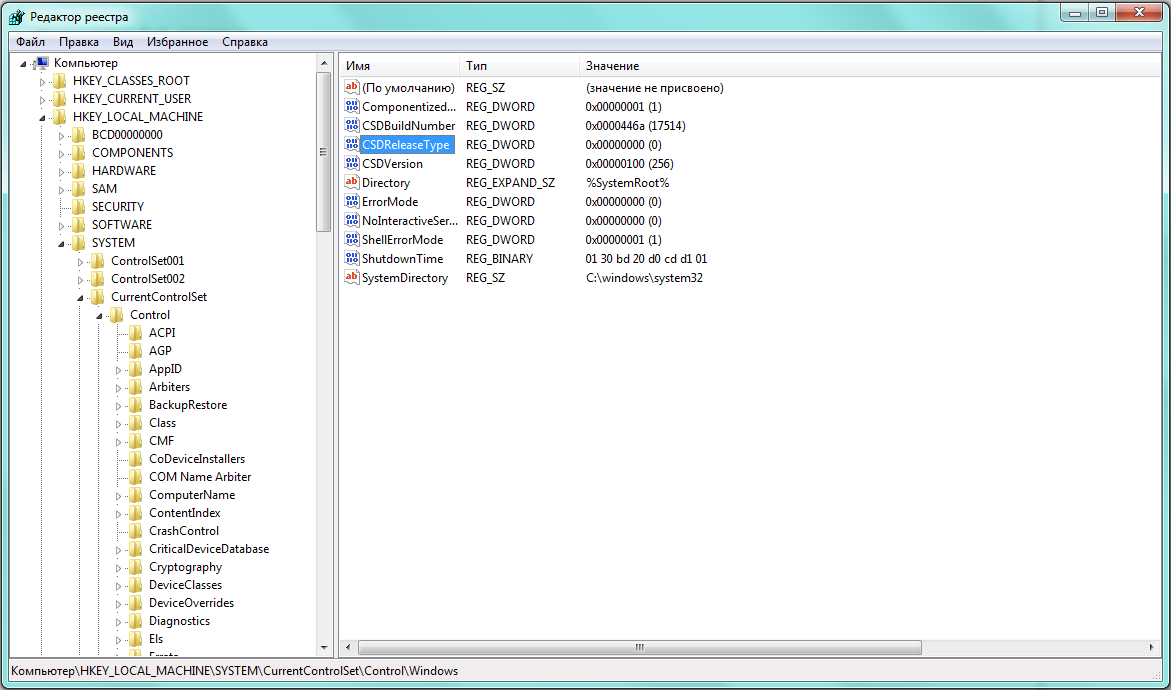
มาดูแถว CSDRleaseType
ในทางกลับกัน การตั้งค่า "ค่า" เกิดจาก 0 หากไม่เป็นเช่นนั้น คุณต้องเปลี่ยนเป็น 0 คลิก "ตกลง" และกำหนดค่าใหม่
เหตุผลที่ 2: ขาดสิทธิ์ผู้ดูแลระบบ
การเปลี่ยนแปลงจะส่งผลต่อการมองเห็นสิทธิ์ของผู้ดูแลระบบ ดังนั้นสาเหตุของปัญหาสามารถเข้าสู่ระบบด้วยบันทึกเฉียงซึ่งไม่สามารถเป็นสิ่งใหม่ได้
ด้วยวิธีนี้ คุณควรลงทะเบียนใหม่ใน Windows ในฐานะผู้ดูแลระบบ หรือยกเลิกสิทธิ์ในการบันทึกแบบเฉียงของคุณ
เหตุผลที่ 3: เวลาหรือความพร้อมใช้งานของไฟล์ที่ต้องการ
ด้วยเหตุผลบางอย่าง คอมพิวเตอร์อาจไม่มีส่วนประกอบที่จำเป็นสำหรับงานของเรา ซึ่งจัดเก็บไว้ในโฟลเดอร์ C:\Windows\Servicing\Packages ไม่ว่าคุณจะอยู่ที่ไหน โปรดรับความช่วยเหลือ System Update Readiness Tool สำหรับ Windows 7.
คุณสามารถรับภาคผนวกได้จากเว็บไซต์ www.microsoft.com อย่างไรก็ตาม จำเป็นต้องตรวจสอบให้แน่ใจว่ามีบิตของระบบที่ติดตั้งไว้
- 32 บิต: https://www.microsoft.com/ru-RU/download/details.aspx?id=3132
- 64 บิต: https://www.microsoft.com/ru-RU/download/details.aspx?id=20858
คุณสามารถตรวจสอบความจุของระบบที่ติดตั้งบนคอมพิวเตอร์ของคุณโดยใช้ความช่วยเหลือ "แผงควบคุม" ซึ่งในกรณีนี้ให้เลือกแท็บ "ระบบ"
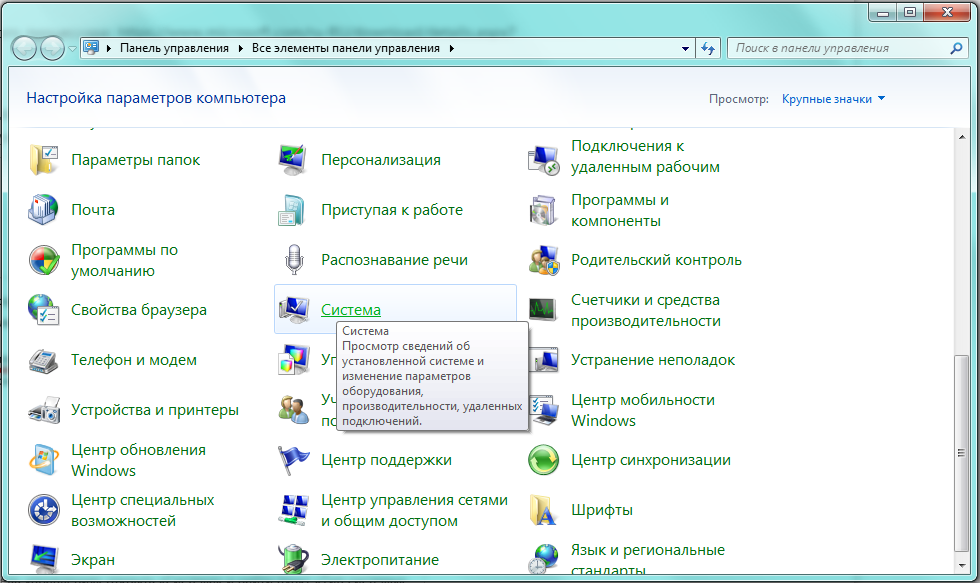
คลิกที่แท็บ "ระบบ"
ในส่วนหลักของหน้าต่าง เราต้องการพารามิเตอร์ของตัวบ่งชี้ใน "ประเภทของระบบ"
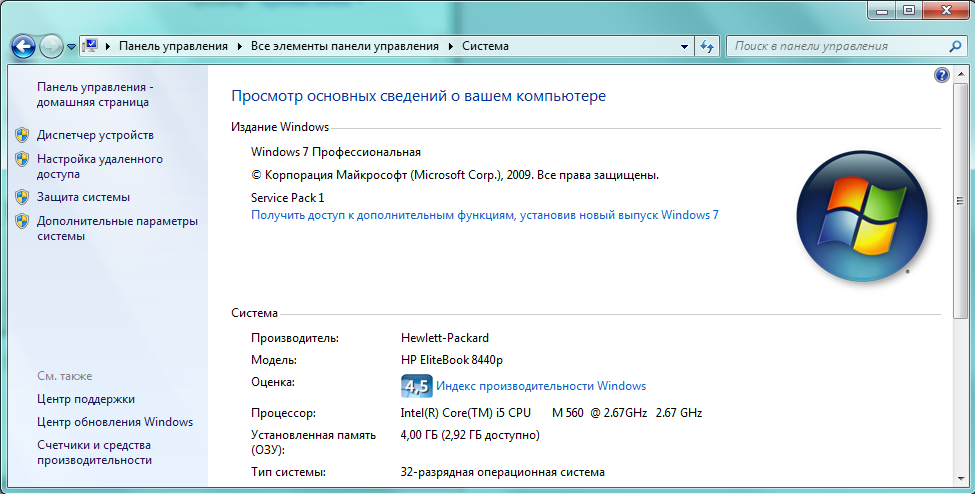
vipad ของเรามีระบบประเภท: 32-bit ระบบปฏิบัติการ
หลังจากนั้น ไฟล์ที่จำเป็น (ที่มีนามสกุล msu) จะดาวน์โหลดและดาวน์โหลดจากเว็บไซต์ของผู้ค้าปลีก เรียกใช้โดยปิดภาคผนวกอื่นๆ ที่ด้านหน้า ให้เสียงการติดตั้งสามครั้งไม่เกิน 15 นาที หลังจากนั้นจะปิดและรีสตาร์ทคอมพิวเตอร์
เพื่อแก้ไขปัญหาโดยอัตโนมัติ ฉันจะสร้างรายการส่วนประกอบใหม่ ราวกับว่าไม่มีอะไรเปลี่ยนแปลง รายการยังคงว่างเปล่า เราเริ่มแก้ไขการอภัยโทษด้วยตนเอง
สำหรับสิ่งที่ทราบในดิสก์และในโปรแกรมแก้ไข ไฟล์ C:\Windows\Logs\CBS\CheckSUR.log

Vivechaemo แถว h (f)
ภายใต้ชุดของ Checking Package Manifests and Cataloges พบว่ามีการเรียกคืนใน โหมดอัตโนมัติอภัยโทษ กลิ่นเหม็นทั้งหมดอาจอยู่ในคอลัมน์แรก (f) และหลังจากการแก้ไขจะมีแถวของค่าเพิ่มเติม (แก้ไข) Shvidshe สำหรับทุกสิ่งปัญหาของเราผูกติดอยู่กับรูไม่ใช่เพื่อสร้างแถว
ตอนนี้จำเป็นต้องดูคีย์ที่หายไปด้วยตนเอง หากต้องการเขียนที่อยู่ของการให้อภัยที่จุดเริ่มต้นของ \ Packages หลังจากนั้นสำหรับความช่วยเหลือของ Win + R และคำสั่ง regedit ให้ป้อน Registry Editor ซึ่งเราทราบแล้ว
ถัดไปคุณต้องไปที่แท็บ HKEY_LOCAL_MACHINE \ SOFTWARE \ Microsoft \ Windows \ CurrentVersion \ ComponentBasedServicing \ Packages และทราบรายการสำคัญโดยเราหลังจากนั้นคุณสามารถดูได้ หากทุกอย่างถูกต้อง ปัญหาอยู่ที่ความผิดพลาดของ buti usunen
โปรแกรมเสริมพิเศษที่เปิดใช้งานการดาวน์โหลดบริการ Windows 7
อิสนุยัท โปรแกรมพิเศษ, Yakі dopomozhut shvidshe vidaliti บริการที่ไม่เหมาะสม ตัวอย่างเช่น, อาหารเสริมที่ไม่ต้องเสียค่าใช้จ่ายฉลาด.

ภาคผนวกยังให้คุณเลือกการกำหนดค่าสำเร็จรูปได้หลายแบบ:
- ปรับแต่งความปลอดภัย ปลอดภัยที่สุด ส่วนใหญ่ coristuvachs กำลังมา
- ปรับแต่งปานกลาง ผลผลิตที่มากขึ้นสำหรับงาน รวมเพิ่มเติมบริการมัลติมีเดีย
- ปรับแต่งขั้นสูง ทำให้ชีวิตมีความสำคัญน้อยลงสำหรับระบบการบริการมิฉะนั้น แนะนำให้เอื้อมมือออกไป coristuvachs
- กำหนดเอง. การกำหนดค่าที่คล้ายกัน รู้จักสำหรับ fahivtsiv ได้รับการคุ้มครองโดยระบอบการปกครอง การตั้งค่าด้วยตนเองบริการ
เลื่อน obov'yazkovo เพื่อสร้างแรงบันดาลใจสำหรับผู้ที่ใส่เครื่องหมายในรายการ "สร้างจุดคืนค่าก่อนใช้การเปลี่ยนแปลง" ที่ส่วนล่างของหน้าต่างโปรแกรม

แสดงเสน่ห์เพิ่มเติม
ในการเปิดใช้การเปลี่ยนแปลงที่เลือก จำเป็นต้องกดปุ่มหน้าจอ "ใช้" จากนั้นจึงยืนยันการเลือกอีกครั้ง
หน่วยความจำผ่าตัด Razvantazhennya ในกรณีของสารเติมแต่งที่ไม่ชนะจะให้ผลลัพธ์ที่ประเมินค่าได้จริงในทันที ต้องการโปรแกรม zapratsyuyut shvidshe ค่าใช้จ่ายของโปรเซสเซอร์จะเปลี่ยนไปและแบตเตอรี่ของแล็ปท็อปจะถูกชาร์จมากขึ้น Varto ใช้เวลาสองสามชั่วโมงในการเพิ่มประสิทธิภาพเพื่อให้เราสามารถเปลี่ยนความเร็วของคอมพิวเตอร์ได้มากกว่าหนึ่งครั้ง
ดูที่ ได้โปรดสำหรับ รูท Windows 7. ใช้ทรัพยากรจำนวนมหาศาลเพื่อทำให้เมนูมีชีวิตชีวาและมึนเมา มีการเล่นเสียงเพิ่มเติมเกี่ยวกับปฏิกิริยาของคอริสทูวาคและการปรุงแต่งอื่นๆ ดังนั้น หากคุณมีคอมพิวเตอร์ที่มีชัยชนะสำหรับหุ่นยนต์ คุณสามารถเปิด "ความงาม" นี้ได้อย่างกล้าหาญ และกำจัดประสิทธิภาพการทำงานบางส่วนออกไป รวมทั้งเพิ่มทรัพยากรระบบบางส่วน ที่บทความเรายังสามารถดูบริการอื่น ๆ รวมทั้งจามรี swidcode เพิ่มเติม
- เปิดใช้งานธีม Aero บน Windows 7
คลิกขวาที่เมาส์บนเดสก์ท็อปและเลือก "การตั้งค่าส่วนบุคคล" เลือกแท็บสีหน้าต่าง (สีและ ดูเก่าวิคอน)
ยกธง "เปิดใช้ความโปร่งใส" และกดปุ่ม "เปิดคุณสมบัติลักษณะที่ปรากฏแบบคลาสสิกสำหรับตัวเลือกสีเพิ่มเติม"
ที่นี่คุณสามารถปรับปรุงรูปลักษณ์ที่ทันสมัยของการออกแบบคลาสสิกด้วยตัวของคุณเอง - รวมทีมแอนิเมชั่นเร่งความเร็วหุ่นยนต์ของคอมพิวเตอร์อย่างชาญฉลาด คุณสามารถเปลี่ยนได้โดยประหลาดใจที่โปรแกรมเลือกจ่ายงานสำหรับความรู้เกี่ยวกับหน่วยความจำว่างของคุณด้วยการเปิดและปิดธีม Aero
แม้ว่าคุณจะยังคงสนใจสไตล์ Aero อยู่ แต่คุณสามารถเพิ่มผลผลิตให้กับคอมพิวเตอร์ของคุณได้โดยปิด Aero และเปิดเอฟเฟกต์แอนิเมชั่น สำหรับผู้ที่ไปที่ "พลังงาน" "คอมพิวเตอร์ของฉัน" - " พารามิเตอร์เพิ่มเติมระบบ "- แท็บ" Dodatkovo "- Svidkodiya -" พารามิเตอร์ " ลบช่องทำเครื่องหมายทั้งหมดสำหรับรายการที่เหลืออีกสองรายการและ" ตรวจสอบเมื่อเปิดรายการ " อย่าเพิ่มผลผลิตและพารามิเตอร์
ประสิทธิภาพการทำงานของระบบลดลงไม่เพียงแค่ส่วนต่อประสานเท่านั้น แต่ยังรวมถึงบริการด้วย ซึ่งหลายๆ อย่างคุณไม่จำเป็นต้องใช้ - ตั้งค่าตัวเลือกสำหรับการจัดทำดัชนีใน Windows 7
คลิกขวาที่เมาส์ "My Computer" บนเดสก์ท็อปและเลือกรายการ "การจัดการ"
กดปุ่ม "บริการและส่วนเสริม" ใน "บริการคอมพิวเตอร์"
คลิกที่ "บริการ"
Shukaymo "Windows Search" - "Poshuk" (การจัดทำดัชนีเนื้อหา หน่วยงานแคช และผลการค้นหาไฟล์ อีเมลและเนื้อหาอื่นๆ)
คลิกขวาที่เมาส์บนรายการที่ตรงกันในรายการและเลือก "Power" - "Startup type" - "Enable" - "OK" - เปิดใช้งานบริการที่ไม่จำเป็นเพื่อเพิ่มความเร็ว Windows 7
การกระทำ บริการ windows 7 อย่าชนะคุณตลอดเวลา แต่ใช้ทรัพยากร ตัวอย่างเช่น บริการ "ผู้ส่งภาพวาดให้เพื่อน" จำเป็นเฉพาะเมื่อใช้เครื่องพิมพ์เท่านั้น หากคุณไม่มีเครื่องพิมพ์ คุณจะเห็น Skoda เพียงตัวเดียวเท่านั้น ไปที่ "จัดการคอมพิวเตอร์ของฉัน" และเปิดบริการหากคุณไม่ชนะ - เปิดการควบคุมบันทึกบนคลาวด์ฟังก์ชัน UAC ใน Windows 7
ในแผงควบคุม ให้ป้อน " บันทึกคลาวด์ koristuvachiv "-" เปลี่ยนพารามิเตอร์ในการควบคุมบันทึกบนคลาวด์ "
กดปุ่ม บริการ เพื่อป้องกันคอรีสตูวาคเพื่อตั้งค่าการโทร
และตอนนี้เพียงแค่ลากบันจี้จัมไปที่ "ไม่เป็นไรในความหดหู่ที่จะเกิดขึ้น:"
กดปุ่ม "ตกลง" และรีสตาร์ทคอมพิวเตอร์
Security Corruption Service (UAC) เป็นคุณลักษณะใน Windows 7 แม้ว่าผู้ค้าปลีกจะพยายามช่วยปกป้องคอมพิวเตอร์ของคุณจากไวรัสและการเข้าถึงโดยไม่ได้รับอนุญาต ในทางกลับกัน Ale ต่อสู้กับฉากหลังของการยืนยันล่าสุดเท่านั้น (แนะนำเฉพาะกับ coristuvachas ที่แจ้งเท่านั้น) - Wikisource ReadyBoost- เทคโนโลยีช่วยให้ USB ภายนอก ตัวสะสมแฟลช vikoristovuvati สำหรับ keshuvannya มักจะ vikoristovuvanih หน่วยความจำในการทำงานไฟล์. ข้อได้เปรียบหลักของวิธีการดังกล่าวคือความยุ่งเหยิงน้อยกว่ามากเมื่อเข้าถึงข้อมูลผ่านการเข้าถึง ซึ่งต่ำกว่าสำหรับไฟล์ดาวน์โหลดที่วางไว้ในฮาร์ดไดรฟ์ ขอแนะนำให้ขยิบตาเมื่อเปิดส่วนเสริมจำนวนมากในประเภท Adobe Photoshop, 3Dmax เป็นต้น และเฉพาะในกรณีที่มีแฟลชไดรฟ์เท่านั้น
ในการเปิดใช้งานตัวเลือกนี้ คุณต้องเชื่อมต่อ Flash accumulator กับคอมพิวเตอร์ ไปที่ "คอมพิวเตอร์ของฉัน" - คลิกขวาที่เมาส์บนไอคอน แฟลช USBไดรฟ์ - ไปที่แท็บ ReadyBoost - ทำเครื่องหมายในช่อง "Vikoristovuvat tsey pristriy" คุณซ่อมได้เงินเท่าไหร่ ยูเอสบีไดรฟ์คุณจะได้รับชัยชนะในหน่วยความจำของ RAM - การลบส่วนประกอบที่ไม่ใช่ชัยชนะใน Windows 7
เปิดแผงควบคุม "โปรแกรมและความช่วยเหลือ"
คลิกที่ปุ่ม "เปิดใช้งานหรือเปิดใช้งานคอมโพเนนต์ของ Windows" ในบานหน้าต่างด้านซ้าย
ตอนนี้เปลี่ยนชื่อโปรแกรมเก่าถ้าคุณไม่ชนะใน Windows 7 และติดตั้งระบบใหม่เพื่อให้การเปลี่ยนแปลงมีผล - รวมชายหาด แผงหน้าต่าง 7
คลิกขวาที่เมาส์บนแผงสีขาวและเลือกรายการ "Power"
ที่เจ้าหน้าที่ของเมือง นำธง "จุดเริ่มต้นแผงสีขาวที่ การเริ่มต้นระบบ Windows" - เปลี่ยนแผนชีวิต.
เพื่อให้มั่นใจถึงประสิทธิภาพสูงสุดของทั้งสอง ให้คลิกที่ "แอนิเมชั่นไฟฟ้า" บนแผงทำความร้อน
กดลูกศรลงที่แสดง "แสดงแผนเพิ่มเติม" เพื่อเลือก "ประสิทธิภาพสูง" ตอนนี้ยังไม่เพียงพอที่จะเปิดใช้งานตัวเลือก "! ผลผลิตสูง" หากต้องการ คุณสามารถปรับการจัดการพลังงานไฟฟ้า dodatkovo - เปิดฟังก์ชัน การแก้ไขไปข้างหน้า
ในแผงควบคุม เลือก "ตัวเลือกโฟลเดอร์" - ไปที่แท็บ "มุมมอง" - ทำเครื่องหมายในช่อง "แสดงไอคอนเสมอ ไม่ใช่ภาพขนาดย่อ" Tse เร่งความเร็วโฟลเดอร์vіdkrittya - ปิดการใช้งานสกรีนเซฟเวอร์และสิ่งทอ
ในการแสดงผ้าม่านและสกรีนเซฟเวอร์ - ระบบจะต้องใช้หน่วยความจำ ด้วยวิธีนี้ เราสามารถบันทึกหน่วยความจำได้ไม่กี่เมกะไบต์ รวมถึงฟังก์ชันต่างๆ
คลิกขวาที่เมาส์บนเดสก์ท็อปและเลือก "การตั้งค่าส่วนบุคคล"
คลิกที่ข้อความ "โปรแกรมรักษาหน้าจอ" ในเมนูแบบเลื่อนลง เลือก "สวัสดี" แล้วคลิกปุ่ม "หยุด" จากนั้น "ตกลง"
ตอนนี้คลิกที่ "พื้นหลังของโต๊ะทำงาน" และในเมนูแบบเลื่อนลงให้ป้อน "สีฉ่ำ" - ระยะไกล โปรแกรมที่ไม่เหมาะสมจากความก้าวหน้าอัตโนมัติ
เรียกใช้ยูทิลิตี้ "MSCONFIG" ( ชนะ+รับ, ในหน้าต่าง ให้เขียน MSCONFIG) การตั้งค่าระบบจะแสดงขึ้น ตอนนี้ไปที่แท็บ "การรับอัตโนมัติ" ล้างช่องทำเครื่องหมายจากรายการที่คุณไม่ต้องการ สำคัญมากเพราะใส่เยอะ ซอฟต์แวร์บนคอมพิวเตอร์. โปรแกรมมากมาย เช่น ACDSee ทำงานเป็นบริการ เป็นเพลี้ย เป็นไฟล์แนบของเครื่องตรวจจับ เป็นต้น ในการเริ่มต้นระบบ กลิ่นเหม็นไม่จำเป็นสำหรับ Windows ส่วนใหญ่ Zapobіgannyaการเปิดตัวโปรแกรมดังกล่าวเมื่อเริ่มต้นระบบช่วยให้คุณมีเวลาไม่กี่วินาทีเมื่อเปิดคอมพิวเตอร์และเพิ่มความเร็วให้กับหุ่นยนต์ในระยะไกล - การรวมตัวของผู้ไม่ทำงาน ระบบเสียงใน Windows 7
ป้อน Mmsys.cpl ลงในเริ่มในแถวแล้วคลิก ไปที่แท็บ "เสียง" ตอนนี้ในเมนูแบบเลื่อนลง "แผนเสียง:" เลือก "ไม่มีเสียง"> กดปุ่ม "หยุด"> "ตกลง" - การเปิดใช้งานรหัสผ่านเพื่อเข้าสู่ระบบ
เปลี่ยนรหัสผ่านของ koristuvach เพื่อเข้าสู่ระบบ
เหตุใดระบบปฏิบัติการ Windows จึงมีชื่อเสียงมาเป็นเวลานาน เนื่องจากมีฟังก์ชันการทำงานที่หลากหลาย ซึ่งมีทรัพยากรคอมพิวเตอร์จำนวนมากสำหรับฟังก์ชันเหล่านั้น ดังนั้นคุณจะไม่มีวันชนะ ในบทความนี้ ภาษาเป็นเรื่องเกี่ยวกับบริการ ดังนั้นมัคนายกไม่เพียงแต่ช่วยประหยัดทรัพยากร แต่ยังเป็นแนวทางสำหรับไวรัสด้วย
เพื่อให้แม่นยำยิ่งขึ้น เราจะตัดสินใจ: บริการใดและสิ่งที่ต้องการกลิ่นเหม็น วิธีเปิดใช้งานบริการนั้นใน Windows 7 วิธีเปิดบริการ Windows เป็นต้น เริ่มกันเลยดีกว่า
2 วิธีการเปิดใช้งานบริการใน Windows 7?
มันง่ายที่จะต่อสู้ เนซาเลจโน วิด เวอร์ชั่น Windows, ไปที่การจัดการคอมพิวเตอร์และเลือก บริการ.
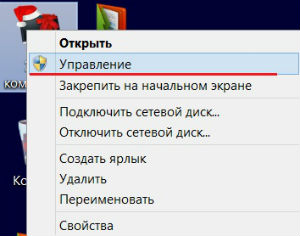
คุณจะเห็นรายการของdodatkіv

ก่อนพูดในโหมดขยาย คุณจะประหลาดใจกับผลิตภัณฑ์เสริมอาหารผิวที่คุณสามารถเพิ่มและรวมไว้ได้ สำหรับใครที่จะกดจากบริการด้วยปุ่มซ้ายของเมาส์
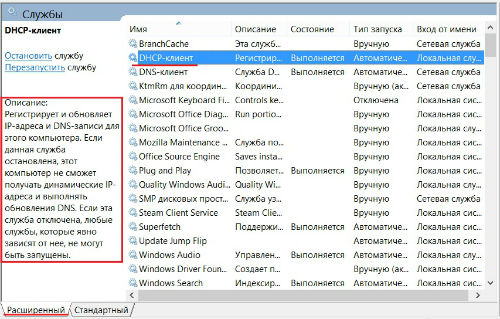
หากต้องการเปิดใช้งานและแก้ไขการเริ่มบริการ คุณต้องเปิดเครื่อง


จะเริ่มบริการ windows ได้อย่างไร? ในทำนองเดียวกัน ทางการได้เริ่มการเพิ่มเติม หากจำเป็นต้องทำงานเป็นเวลาหนึ่งชั่วโมง เราจะเลือกเริ่มบริการ Windows โดยอัตโนมัติ หากจำเป็นต้องเริ่มต้น ให้เลือกประเภทการเปิดตัว - ด้วยตนเอง
บางครั้งแม้ว่าจะไม่สามารถเริ่มบริการ Windows ได้ แต่ก็พบปัญหาหรือในโปรแกรมที่ปรับแต่งแล้วเนื่องจากทุกอย่างโอเคกับการตั้งค่าแล้วไวรัสส่วนใหญ่ก็ทำให้โยคะยุ่งเหยิง ฉันแนะนำให้ติดตั้ง ปัญหาของการเปิดตัวผลิตภัณฑ์เสริมอาหารบางอย่างซึ่งเหมือนกันในหลายบทความ ในโลกของปัญหาที่เกี่ยวข้องจะเป็นบทความที่มีแนวทางแก้ไขที่ดีกว่า อย่าพลาด -.-
2.1 สามารถเปิดใช้งานบริการ Windows ใดได้บ้าง
มาต่อกันที่ตอนต่อไปกันเลย รายการบริการที่ฉันรวม:
- Windows Search
- ไฟล์ออฟไลน์
- การเข้าถึงลู่วิ่ง zahistu ตัวแทน
- คอมพิวเตอร์เบราว์เซอร์
- บริการเสริม IP
- เข้าสู่ระบบครั้งที่สอง
- การจัดกลุ่มผู้เข้าร่วม
- ผู้จัดส่ง การเชื่อมต่ออัตโนมัติ การเข้าถึงระยะไกล
- Dispatcher ให้เพื่อน (เฉพาะในกรณีที่เครื่องพิมพ์ไม่ชนะ)
- ตัวจัดการการเชื่อมต่อการเข้าถึงระยะไกล (เนื่องจากไม่มี ตาข่ายเสมือน- VPN)
- ผู้จัดส่ง
- บันทึกการแจ้งเตือนผลผลิต
- การตั้งค่าเซิร์ฟเวอร์สำหรับเดสก์ท็อประยะไกล
- นโยบายการกำจัดสมาร์ทการ์ด
- ผู้ฟังของโฮมกรุ๊ป
- โฟลเดอร์ภายใต้ Windows
- Merezhevy เข้าสู่ระบบ
- บริการป้อนข้อมูลแท็บเล็ตพีซี
- บริการจับภาพ Windows (WIA)
- บริการวางแผน Windows Mediaศูนย์กลาง
- สมาร์ทการ์ด
- ระบบวินิจฉัย Vuzol
- บริการวินิจฉัย Vuzol
- แฟกซ์
- โฮสต์ของไลบรารีผลิตภาพ
- ศูนย์รักษาความปลอดภัย
- บริการ Windows Update
คุณยังสามารถเปิดบริการ Windows 7 ที่ไม่จำเป็นอื่นๆ ได้ แต่ก่อนที่จะเปิดใช้งาน เราขอแนะนำให้คุณอ่านความหมายของภาคผนวกและเปิดใช้งาน
2.2 ฉันจะลบบริการ Windows ได้อย่างไร
เพื่อลบบริการที่ไม่จำเป็น เราส่งผ่านพลังของภาคผนวกตามอัลกอริทึมที่อธิบายไว้ข้างต้น Zupinyaєmoบริการยังคงทำงานอยู่และสำเนาของชื่อ

sc ลบ "อัปเดต Jump Flip" (ป้อนชื่อบริการที่คัดลอกในอุ้งเท้า)
เนื่องจากชื่อโปรแกรมถูกรวมไว้เป็นคำเดียว เราจึงแนะนำคำสั่งเดียวกันโดยไม่มีอุ้งเท้าเท่านั้น ตัวอย่างเช่น
sc ลบ SysMain
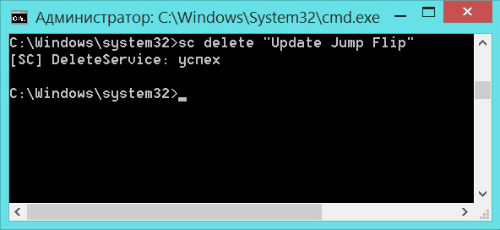
สำคัญ: เมื่อดูการบริการ ให้เกียรติ เศษของกระบวนการนี้ไม่โหดร้าย อ่านฟังก์ชันและคุณสมบัติของโปรแกรมก่อนจะอ่านภาษา
ทำไมทุกอย่างหลังจากรวมบริการที่ไม่จำเป็น ระบบ Windowsทรัพยากรคอมพิวเตอร์ผันผวน งานที่ไม่เหมาะสม. Schob ผลvіd การเพิ่มประสิทธิภาพ Windowsมาจำราชาก่อนอ่านบทความก่อนหน้ากัน:
วลาสนิกิ คอมพิวเตอร์ส่วนบุคคลด้วยทรัพยากรที่มีจำกัด จึงมักจะเป็นการยากที่จะเพิ่มประสิทธิภาพการทำงานของระบบปฏิบัติการสำหรับบัญชีของการรวมบริการ เมื่อเปิดบริการแล้ว พีซีสามารถปรับปรุงและปรับปรุงประสิทธิภาพการทำงานของคอมพิวเตอร์เครื่องเก่าได้ แต่เมื่อเปิดบริการแล้ว จำเป็นสำหรับ งานดีระบบปฏิบัติการ ปัญหาสามารถแก้ไขได้
ปัญหาที่เกี่ยวข้องกับการรวมบริการอื่นๆ เหล่านี้อาจแตกต่างกันมากและนำไปสู่ผลลัพธ์ที่แตกต่างกัน เช่น เมื่อเราเปิดบริการในชื่อ " ปลั๊กแอนด์เพลย์” ฉันสร้างมาเพื่อที่คุณจะเชื่อมต่ออุปกรณ์ต่อพ่วงและอุปกรณ์เสริมใหม่กับพีซีไม่ได้
เพื่อช่วยให้ผู้อ่านของเราเพิ่มประสิทธิภาพการทำงานของพีซีโดยการเปิดใช้บริการที่ไม่จำเป็น เราได้เตรียมเอกสารที่เราจะรายงานการแก้ปัญหาของงานนี้ในระบบปฏิบัติการ Windows 7, 8 และ XP
การเพิ่มประสิทธิภาพการทำงานใน Windows 7
ในห้องผ่าตัด ระบบ Windows 7 มีสองวิธีในการเปิดใช้งานบริการ วิธีแรกช่วยให้เราบรรลุภารกิจของเราผ่าน Nabbudov ในแผงควบคุม, อื่นๆ - ผ่าน คอนโซล. เพื่อเร่งความเร็วในวิธีแรกและวิธีอื่นๆ สิ่งสำคัญคือต้องจำไว้ว่าสามารถเปิดใช้บริการได้โดยไม่เป็นอันตรายต่อระบบ
รายการบริการของแกน คำอธิบายรายงาน, เราจะเปิดใช้งานโดยไม่มี shkody สำหรับระบบได้อย่างไร:
- Druku ดิสแพตเชอร์- หากไม่มี MFP หรืออิงค์เจ็ทที่ใช้งานได้บนพีซีของคุณ ให้เปิดเครื่องอย่างกล้าหาญ
- บริการป้อนข้อมูลแท็บเล็ตพีซี- รองรับหน้าจอสัมผัสในแท็บเล็ตและบนจอสัมผัส เนื่องจากคอมพิวเตอร์ของคุณไม่มีหน้าจอสัมผัส จากนั้นจึงเปิดเครื่องอย่างกล้าหาญ
- บริการโต๊ะทำงานทางไกล- อนุญาตให้ coristuvachas อื่น ๆ เชื่อมต่อกับโต๊ะทำงานของคุณและทำงานในที่ใหม่ หากคุณไม่ได้รับชัยชนะในระยะไกล เหล็กกล้าหุ่นยนต์แล้วเชื่อมต่ออย่างกล้าหาญ
- นักดูคอมพิวเตอร์- สร้างรายการสำหรับการถ่ายโอนซึ่งโอนไปยังพีซีเครื่องอื่นในกลุ่ม รายการนี้จำเป็นสำหรับการกำหนดส่วนหัวของคอมพิวเตอร์ใน merezhі สำหรับบ้าน koristuvach มันไม่มีบทบาท;
- บริการเสริม IP- รับรอง เวอร์ชั่นใหม่โปรโตคอล IPv6 ดังนั้น เนื่องจากในกรณีส่วนใหญ่ผู้ให้บริการของเรายังคงแทนที่โปรโตคอล IPv4 แบบเก่า เราจึงสามารถเปิดใช้งานบริการนี้ได้โดยไม่มีการสืบทอดใดๆ
- รีจิสเตอร์ระยะไกล- ชนะสำหรับการแก้ไขรายการรีจิสตรีจากระยะไกล สำหรับ vipadkivs ส่วนใหญ่ ความสามารถนี้ไม่จำเป็นสำหรับ coristuvachev แบบโฮมเมด ดังนั้นควรรวมไว้อย่างกล้าหาญ
- บริการปลายทาง- รับรองการเข้าถึงเซิร์ฟเวอร์เทอร์มินัลระยะไกล หากคุณไม่ชนะ RDP ให้เปิดใช้งาน
- การจัดเรียงข้อมูลบนดิสก์- เมื่อเริ่มบริการนี้ ระบบปฏิบัติการจะทำการจัดเรียงข้อมูลบนดิสก์โดยอัตโนมัติ แม้ว่าคุณจะได้ติดตั้งไว้ก็ตาม ยูทิลิตี้ของบุคคลที่สามการจัดเรียงข้อมูลเช่น Defraggler จากนั้นเปิดใช้งานอย่างกล้าหาญ
- สมบัติที่ถูกขโมย- ปลอดภัย หวังว่าจะประหยัดลายเซ็นดิจิทัล, กุญแจส่วนตัวฉันเข้ารหัสข้อมูล หากคุณไม่โกงข้อมูลที่เข้ารหัส ให้เปิดโฟลเดอร์ที่เข้ารหัส
- บริการเข้ารหัสลับไดรฟ์ด้วย BitLocker- vikoristovuetsya สำหรับการเข้ารหัสดิสก์ในเครื่อง หากคุณไม่ได้เข้ารหัสดิสก์ ให้เปิดใช้งาน BitLocker
- บริการปลุกด้วยบลูทูธ- ปลอดภัย หุ่นยนต์บลูทูธการส่งและการส่งข้อมูลผ่านใหม่ หากมีเครื่องส่ง Bluetooth บนพีซีของคุณ คุณสามารถเปิดเครื่องได้
เพื่อเร่งความเร็วในวิธีแรกเราต้องไปที่โปรแกรม vikonati " วิโคนาติ»ฉันป้อนคำสั่ง « services.msc » ลงไป คุณสามารถเริ่มโปรแกรม Vikonati ผ่านเมนู " เริ่ม»Abo สำหรับชุดค่าผสมเพิ่มเติมบนแป้นพิมพ์ Win + R
เมื่อเอาชนะทีมเราจะไปที่ shukana ของ Nabudov นอกจากนี้ ฉันต้องการทราบด้วยว่าวิธีการทำให้ถูกต้องนั้นใช้ได้กับ XP และ Windows 8
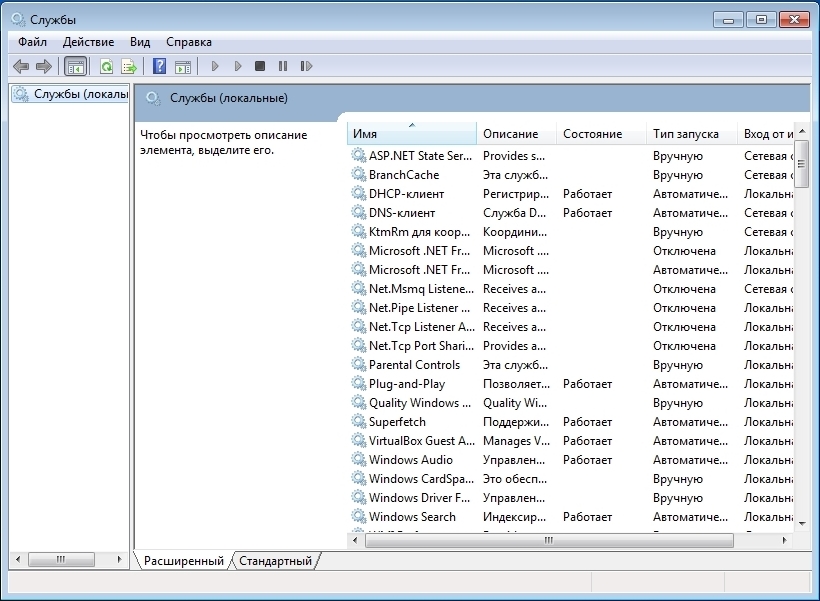
สำหรับก้นเราจำเป็นต้องรู้และ vodkriti ในtsіynadbudovі " Druku ดิสแพตเชอร์».

ฉันจะปรับปรุงเสียง " Druku ดิสแพตเชอร์", เลือกประเภทการเริ่มต้น" รวมอยู่ด้วย»ฉันกดปุ่ม Zupinity หลังจาก tsikh diy บริการจะไปที่ค่าย " zupineno».

หากในอนาคตคุณต้องเปิดเครื่องพิมพ์กับคอมพิวเตอร์ให้กรอกประเภทการเปิดตัวของโปรแกรมเลือกจ่ายงานในสถานี ด้วยตนเอง».
ทีนี้มาดูที่คอนโซล zupink ของบริการที่ไม่จำเป็น มาเปิดคอนโซลในชื่อผู้ดูแลระบบกันเถอะ ที่เรานำมาแนะนำ ถาม Windows 7 "CMD" และเรียกใช้คอนโซลในฐานะผู้ดูแลระบบ ดังแสดงในภาพด้านล่าง
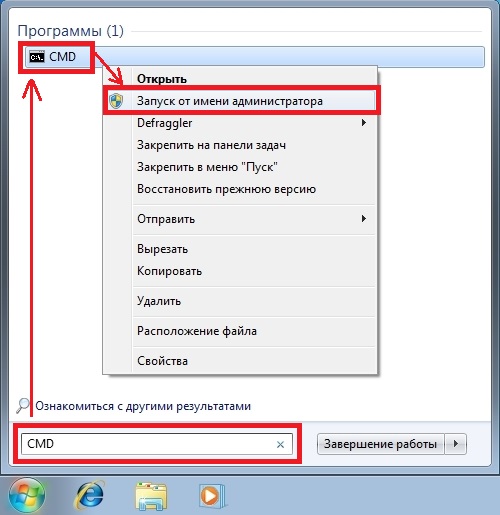
ที่ด้านหลังคอนโซลเรายังสามารถลองเสียง " Druku ดิสแพตเชอร์". สำหรับสิ่งนี้เราจะพิมพ์คำสั่งในคอนโซล: net stop "spooler" และ winnow її

หลังจากนั้น กระบวนการ "ตัวจัดคิว" จะเกิดขึ้น อันดับเดียวกันเลียนแบบกระบวนการอื่นๆ ผ่านคอนโซล
จากตัวอย่าง เห็นได้ชัดว่าการให้บริการที่ไม่เหมาะสมเป็นเรื่องง่าย
การเพิ่มประสิทธิภาพการทำงานใน Windows 8
สำหรับ Windows 8 การรวมบริการดูเหมือนจะเป็นลำดับเดียวกับใน Windows 7;

ดังนั้นจึงไม่สามารถอธิบายกระบวนการที่คล้ายกันได้ ข้อแตกต่างเพียงอย่างเดียวระหว่าง Windows 7 และ Windows 8 คือจำนวนบริการที่สามารถเปิดได้ บริการ Crim ที่อธิบายไว้ในก้นด้านหน้าใน Windows 8 คุณสามารถเปิดใช้งานสิ่งต่อไปนี้:
- ความคิดเห็นของลูกค้าเกี่ยวกับการโทรที่เปลี่ยนไป- บริการทั้งหมดของการนัดหมายสำหรับระดับของการเปลี่ยนแปลงพารามิเตอร์ใน โปรแกรมที่ติดตั้ง. ตัวอย่างเช่น การแก้ไขที่อยู่ของป้ายกำกับถูกย้ายไปที่อื่น
- BranchCache- เทคโนโลยีที่ช่วยให้บริษัทต่างๆ เร่งการแลกเปลี่ยนข้อมูลจากผู้ค้ารายใหญ่
- Hyper-V- คุณสามารถเปิดบริการทั้งหมดได้ในแผงควบคุมงบประมาณขั้นสูง ดังนั้นคุณจึงไม่ต้องเปิดคอมพิวเตอร์เครื่องเสมือนของคุณ
- บริการ Microsoft iSCSI Initiator- รักษาความปลอดภัยในการเข้าถึงคอมพิวเตอร์ผ่านโปรโตคอล iSCSI
- Bezpeka- ในกรณีของความปลอดภัยในครอบครัวที่แตกต่างกันในบริการทั้งหมด จะไม่สามารถรวมได้อย่างรวดเร็ว
จากรายการคุณสามารถดูวิธีการเปิดบริการใน Windows 8 โดยไม่ต้องใช้ shkody สำหรับระบบ
บรรลุผลการทำงานที่เพิ่มขึ้นโดยการรวมบริการที่ไม่จำเป็นใน XP
หลักการเปิดใช้บริการใน Windows XP นั้นเหมือนกับวิธีเดียวกัน หากคุณเปิดใช้งานบริการ Windows XP คุณจะสามารถทำงานใน Windows 7 และ 8 ได้อย่างง่ายดาย คุณจะมีอินเทอร์เฟซบรรทัดคำสั่งเดียว

นอกจากนี้ จำนวนบริการใน XP เพื่อให้คุณสามารถตั้งค่าได้อย่างปลอดภัยที่ต่ำกว่า ต่ำกว่าใน Windows 7 และ 8 ด้านล่างเป็นรายการบริการ ดังนั้นคุณสามารถตั้งค่าได้โดยไม่ต้องยุ่งกับ Windows XP:
- บริการจดทะเบียนอภัยโทษ- อนุญาตให้คุณส่งสายผ่านอินเทอร์เน็ตเกี่ยวกับการให้อภัยของระบบปฏิบัติการและโปรแกรมใน Microsoft
- รีจิสเตอร์ระยะไกล- อธิบายไว้ในก้นแรก
- นักดูคอมพิวเตอร์- อธิบายไว้ในก้นแรก
- บริการลักษณะภายนอกของ SSDP- การสำแดง กรอบนอกอาคารด้วยโปรโตคอล UpnP; การรวมบริการนี้ไม่สำคัญสำหรับบ้าน koristuvach;
- บริการโต๊ะทำงานระยะไกล- อธิบายไว้ในตัวอย่างแรก
ที่ก้นมีการอธิบายเพียงส่วนเล็ก ๆ ของบริการเพื่อให้คุณสามารถเปิดใช้งานได้
เราไม่เปิดบริการใน Windows XP โดยไม่จำเป็นต้องดาวน์โหลด เพราะระบบปฏิบัติการช่วยประหยัดทรัพยากรคอมพิวเตอร์ได้มาก การเปิดบริการที่ไม่จำเป็นบนคอมพิวเตอร์ การจัดการ Windows XP โปรดทราบว่าการปรับปรุงประสิทธิภาพการทำงานอย่างมีนัยสำคัญ
ในเนื้อหาที่ตรวจสอบแล้ว เราได้พิจารณาบริการหลักที่รวมไว้อย่างปลอดภัยสำหรับการทำงานของ Windows 7, 8 หรือ XP นอกจากนี้ คุณยังสามารถเปิดความกลัวและความเสี่ยงในบริการที่ไม่ได้รับชัยชนะและฝึกฝนได้ใน Superbuds Control Panel ซึ่งส่วนใหญ่คุณสามารถเปิดได้
ให้เกียรติเมื่อทำการทดลองที่คล้ายกัน เนื่องจากกลิ่นเหม็นถูกเพิ่มเข้าไปในความเสถียรและประสิทธิภาพการทำงานของระบบ
ก่อนหน้านั้น เมื่อคุณเปิดบริการที่ไม่ได้อธิบายไว้ในเนื้อหานี้ คุณควรทำความคุ้นเคยกับการจดจำ їїในคำอธิบายในแผงควบคุมnadbudovі
ดังนั้นฉันต้องการเอาใจผู้ที่มาครั้งแรกของ coristuvachas วิธีการทดลองที่คล้ายกัน สร้างจุดคืนค่าระบบและสร้างข้อมูลสำรองข้อมูลสำคัญ
วิดีโอที่เกี่ยวข้อง
อย่างที่ฉันพูดไปก่อนหน้านี้ ฉันเข้าใจกระบวนการ เช่น เป็นไปไม่ได้ที่จะชิป ก่อนที่พวกเขาจะเห็น:
นอกจากนี้การวิจัยและพัฒนาผลิตภัณฑ์เพิ่มเติมซึ่งเปิดตัวด้วยตนเอง และเพื่อที่їхchіpatiไม่ varto ดังนั้นอย่าเริ่มกลิ่นเหม็นอย่างแข็งขัน
ใบรับรองพิเศษ( )
ก่อนหน้านี้ หากฉันมีคอมพิวเตอร์ที่มีลักษณะอ่อนแอ ฉันพยายามทำทุกวิถีทางเพื่อเพิ่มความเร็วให้หุ่นยนต์ของฉัน วิธีการหนึ่งคือการรวมบริการ มันจึงเกิดขึ้นว่า ถ้าฉันกระตือรือร้น จะไม่มีคำอธิบายดังกล่าว และวันนั้นผิวหนังก็ผ่านพ้นความกลัวและความเสี่ยงของฉันไป
Deyakі protsesi menі diyno vdalos vivantage โดยไม่มีปัญหา อนิจจา น่าเสียดายที่หนึ่งในนั้นดูเหมือนจะให้ความเคารพ ฉันสูญเสีย coristuvach ด้วยพารามิเตอร์ usima โชคดี วันก่อนสร้างใหม่ จากอะไรในอนาคตและ pratsyuvav ฉันรอดชีวิต ในอีกกรณีหนึ่ง ฉันอาจใส่ข้อมูลสำคัญให้ฉัน ดังนั้นฉันจึงมีโอกาสติดตั้งระบบปฏิบัติการใหม่
ใน Windows 7 มีบริการที่ไม่ระบุชื่อสกินอาจมีฟังก์ชั่นของตัวเอง คุณมีอะไร คอมพิวเตอร์อ่อนแอหรือเน็ตบุ๊ก - เป็นการดีกว่าที่จะลองใช้คำอธิบายเกี่ยวกับวิธีการ กรอกทุกอย่างในวิธีอื่นเช่น є ช่วยพาออกไปที ปัญหาที่เป็นไปได้ในอนาคต. ในเวลาเดียวกัน หลังจากที่มีการค้นพบเครื่องมือนี้ คุณไม่ได้เริ่มต้นเป็นส่วนเสริม - พยายามเปลี่ยนแปลงทุกอย่างเหมือนที่เคยเป็นมา ในบางครั้ง หากไม่สามารถติดตั้งได้ ให้อัปเดตระบบหรือติดตั้งระบบปฏิบัติการใหม่อีกครั้ง
ฉันยอมรับในสิ่งที่เธอจะยอมรับ การตัดสินใจที่ถูกต้อง. บอกเพื่อนของคุณเกี่ยวกับฉัน ฉันคิดว่าที่นี่และมีกลิ่นเหม็นที่จะรู้ว่าความสุขสีน้ำตาลมากมาย




